355 lines
13 KiB
Markdown
355 lines
13 KiB
Markdown
+++
|
||
author = "FlintyLemming"
|
||
title = "中心化逻辑部署 Easytier"
|
||
slug = "1a57bda595c580088006c17d6ba2a744"
|
||
date = "2025-02-28"
|
||
description = "官方文档写的有点散,感觉从同类软件切过来不好上手"
|
||
categories = ["Network"]
|
||
tags = ["Easytier"]
|
||
image = "https://hf-image.mitsea.com:8840/blog/posts/2025/02/%E4%B8%AD%E5%BF%83%E5%8C%96%E9%80%BB%E8%BE%91%E9%83%A8%E7%BD%B2%20Easytier/the-chaffins-1KDauE4oF0o-unsplash.avif"
|
||
+++
|
||
|
||
## 部署逻辑
|
||
|
||
这个软件其实主打的是去中心化,但是如果从 netbird 或者 tailscale 迁移过来,就很不习惯。所以写一个教程按照中心化的使用逻辑去部署。
|
||
|
||
按中心化的使用逻辑,需要先部署一个中枢,用来管理所有节点,所有节点也要连接到这个机器上。
|
||
|
||
如果你部署 Headscale,那本质上就是一个 Web 控制台 + DERP 中继服务器;如果你部署 Netbird,那本质上就是 Web 控制台 + coturn 中继服务器。只不过你部署的时候是丢到一个 Compose 里一起跑的。
|
||
|
||
Easytier 也类似,只不过你需要分开部署。下面的步骤中,“管理后台配置”一节对应的就是 Web 控制台。“中继服务器配置”对应的就是 DERP 或是 coturn 的配置。
|
||
|
||
## 管理后台配置
|
||
|
||
### 说明
|
||
|
||
1. 管理后台用的 easytier-web-embed 这个二进制文件启动
|
||
2. 管理后台运行时启动了三个服务:config-server、api-server 和 web-server
|
||
3. config-server 是你节点需要连接的,类似于你用 `tailscale up` 的 `--login-server` 参数,或是 `netbird up` 的 `--management-url`
|
||
4. api-server 就是官方[这个 Dashboard](https://easytier.cn/web) 的后端
|
||
5. web-server 就是官方[这个 Dashboard](https://easytier.cn/web) 的前端
|
||
6. 自建前后端 就等于 Netbird、Tailscale 那个 Web 管理页面,可以管理设备,设置子网路由
|
||
|
||
### 具体步骤
|
||
|
||
1. 下载 GitHub Release 里的压缩包,里面有一个 easytier-web-embed
|
||
2. 执行 `sudo chmod +x easytier-web-embed` 使其可被执行后,执行 `./easytier-web-embed --help` 后可以看到参数说明,你可以修改 config-server、 api-server 和 web-server 各自的端口
|
||
|
||
默认直接运行 `./easytier-web-embed` 即可,后续测试没问题后再部署成服务
|
||
|
||
3. 部署完后需要对 api-server 和 web-server 进行反代 https 加密,套上你自己的域名。这两个默认端口一样,可以只做一个反代规则,公用一个域名
|
||
4. 至此,你部署出来了三个服务
|
||
|
||
| 服务 | 说明 | 端口 | 协议 |
|
||
| --- | --- | --- | --- |
|
||
| api-server | 后面前端需要连接的 | 默认 11211,tcp,反代后那就是你自己 https 的端口 | tcp |
|
||
| web-server | 前端 dashboard | 默认 11211,tcp,反代后那就是你自己 https 的端口 | tcp |
|
||
| config-server | 后续节点需要链接的,需要你服务器防火墙单独开放这个端口 | 默认 22020,udp | udp |
|
||
|
||
5. 打开反代的域名,就可以看到官方同款的 Dashboard 了,API Host 那里由于前面把两个服务反代成同一个域名,所以还写同域名即可
|
||
|
||

|
||
|
||
4. 注册并登陆,就能看到控制台了
|
||
|
||
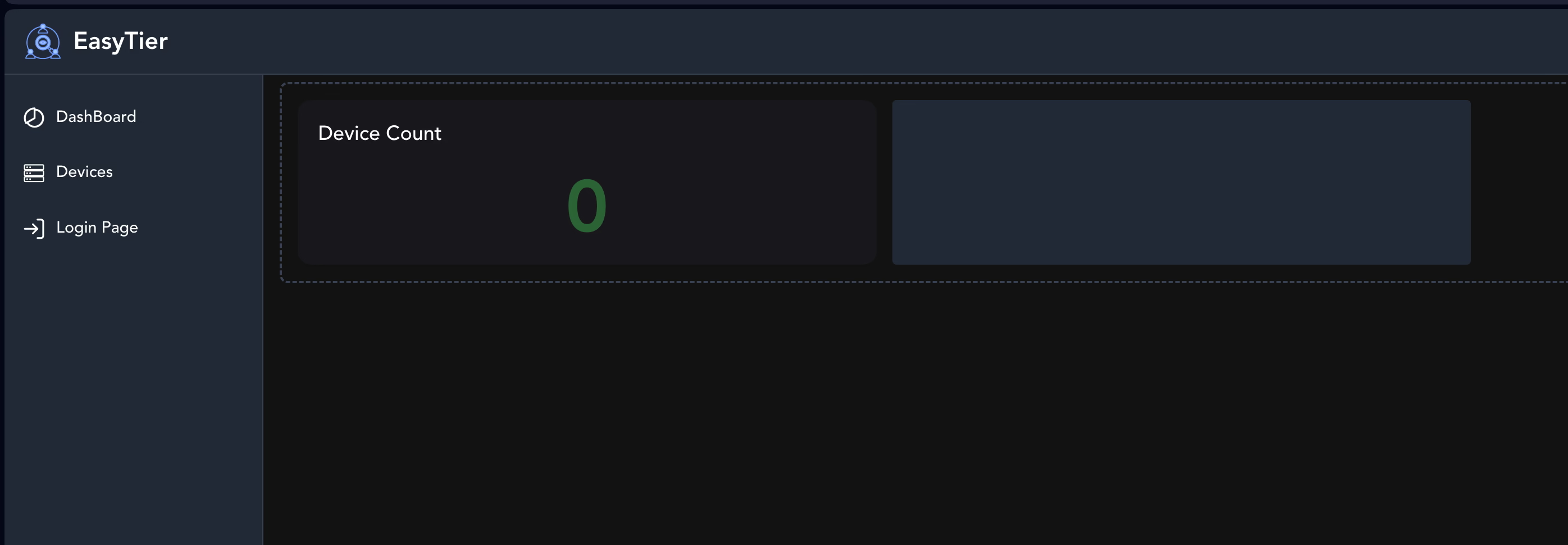
|
||
|
||
|
||
## 添加中继设备
|
||
|
||
### 配置步骤
|
||
|
||
1. 在你想要作为中继服务器上启动 easytier 并连接上刚才部署的 config-server。config-server 斜杠后面是用户名,假设你 config-server IP 是 1.2.3.4,用户名是 abc,那就执行以下命令
|
||
|
||
```bash
|
||
./easytier-core --config-server udp://1.2.3.4:22020/abc
|
||
```
|
||
|
||
没有问题的话会提示连接成功
|
||
|
||

|
||
|
||
2. 默认端口是 11010,记得开放端口,修改的话参考官方文档
|
||
3. 去到 Dashboard 那边,这里就能看到设备了。点设备右边的齿轮
|
||
|
||
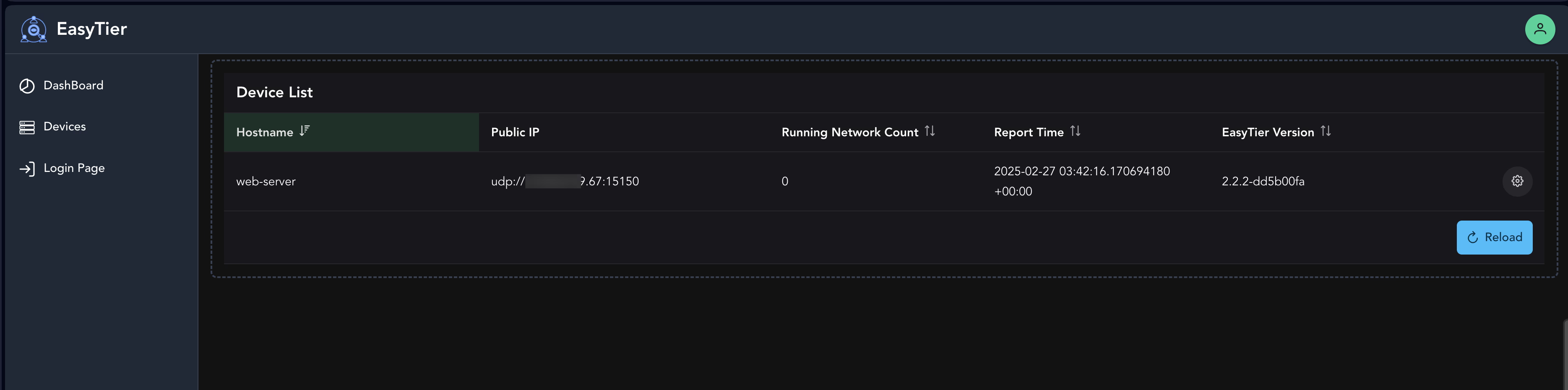
|
||
|
||
4. 点 Create
|
||
|
||
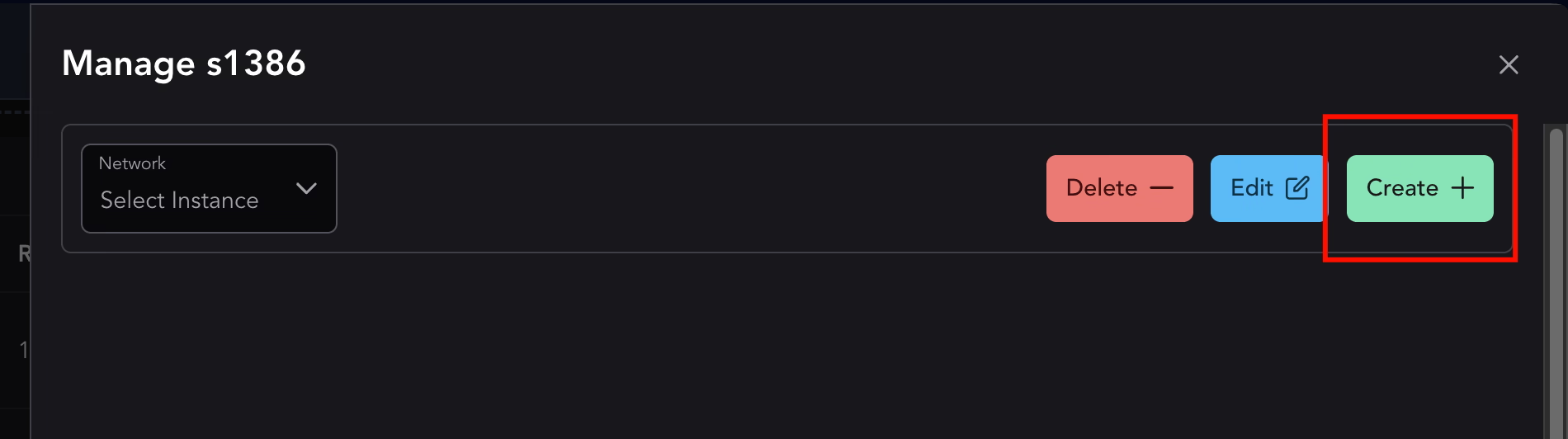
|
||
|
||
5. 填写信息
|
||
|
||

|
||
|
||
下面的高级设置中,网络白名单同样是填上你的网络名称,这样其他设备就无法使用这台设备做为中转了
|
||
|
||
自定义路由打开,然后下面留空,因为他默认会接受其他所有设备的子网路由,所以这里建议打开但是什么都不填,后续可以自己再加
|
||
|
||
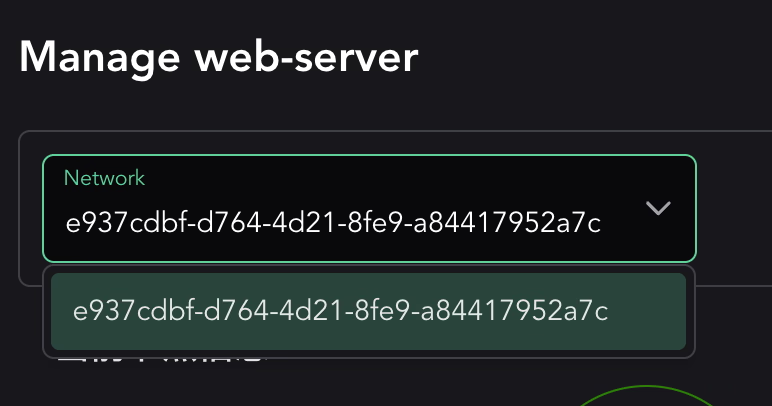
|
||
|
||
6. 加完后,这里选择刚才创建的网络
|
||
|
||
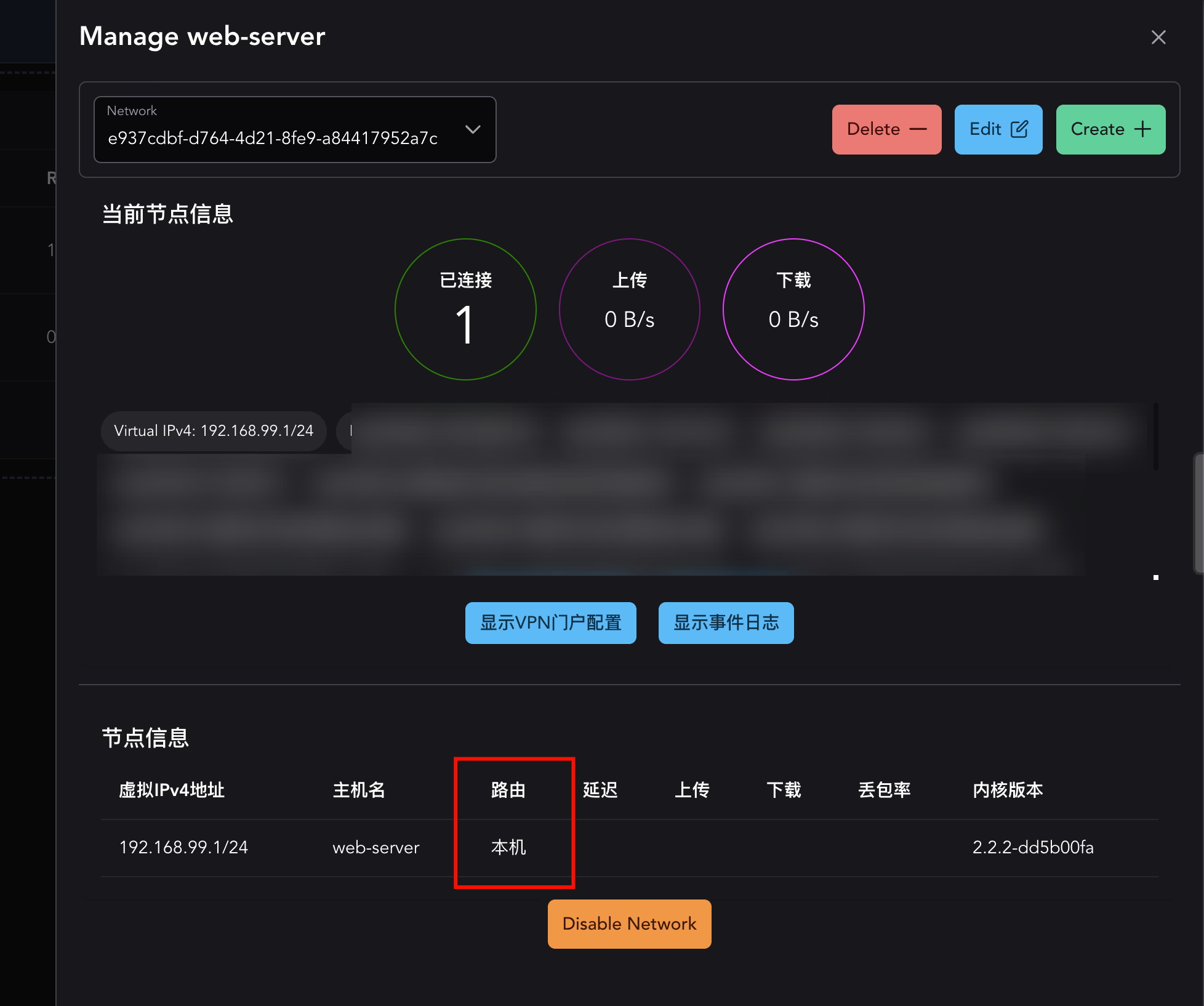
|
||
|
||
7. 加完后就可以看到这里是本机
|
||
|
||
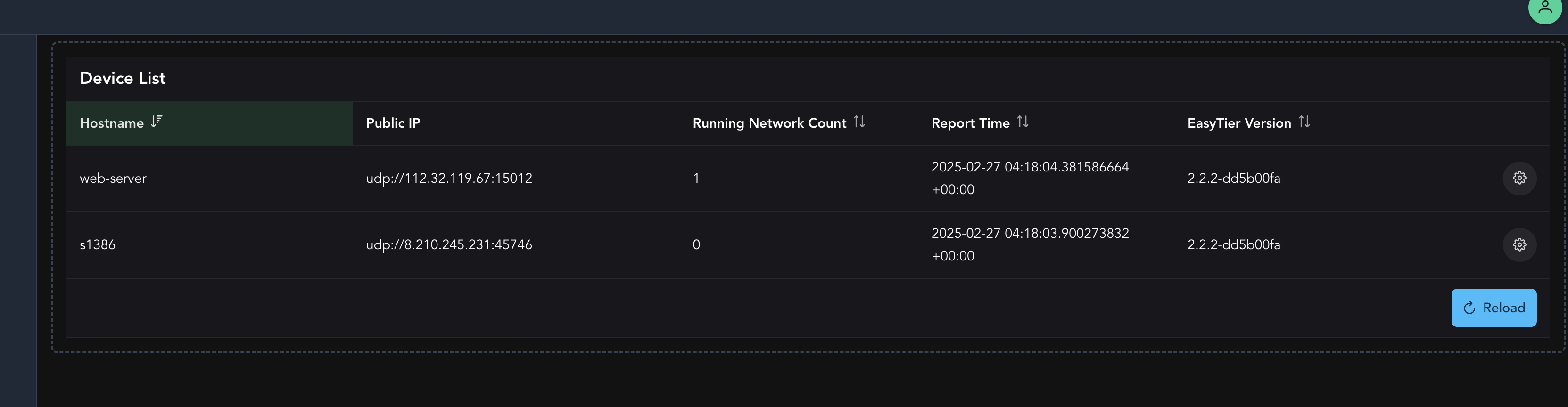
|
||
|
||
|
||
## 添加其他设备
|
||
|
||
1. 启动命令和中转服务器是一样的
|
||
|
||
```bash
|
||
./easytier-core --config-server udp://1.2.3.4:22020/abc
|
||
```
|
||
|
||
2. 然后在 Dashboard 里就可以看到另一个机器了,点击它右边的齿轮
|
||
|
||
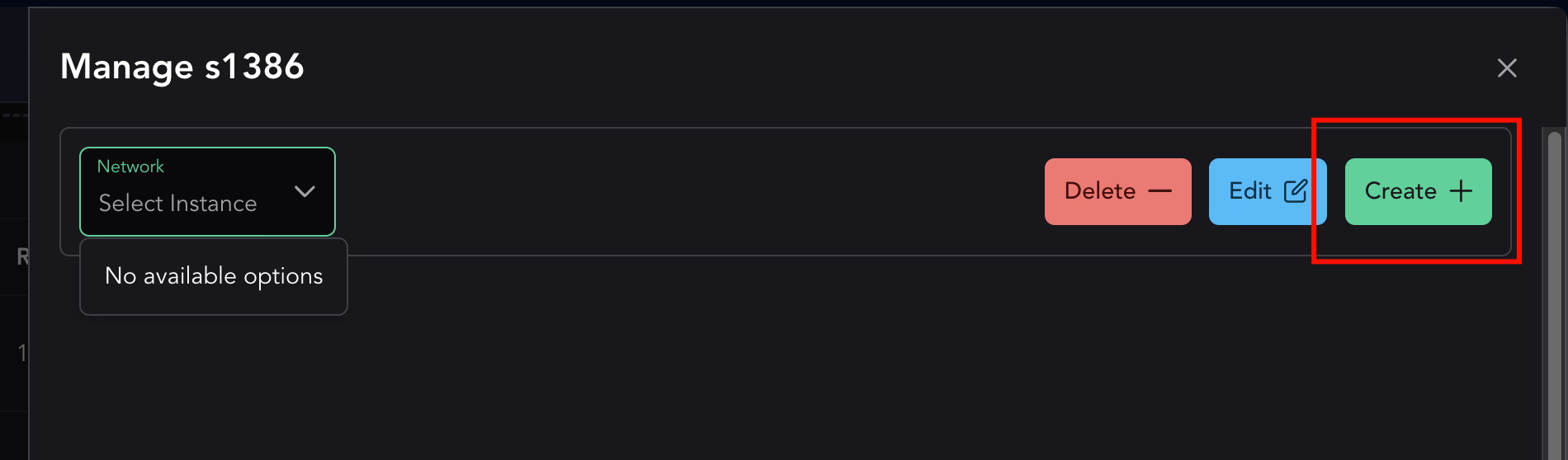
|
||
|
||
3. 这边无法直接选择刚才的网络,还是要点右边的 Create 手动添加一下
|
||
|
||
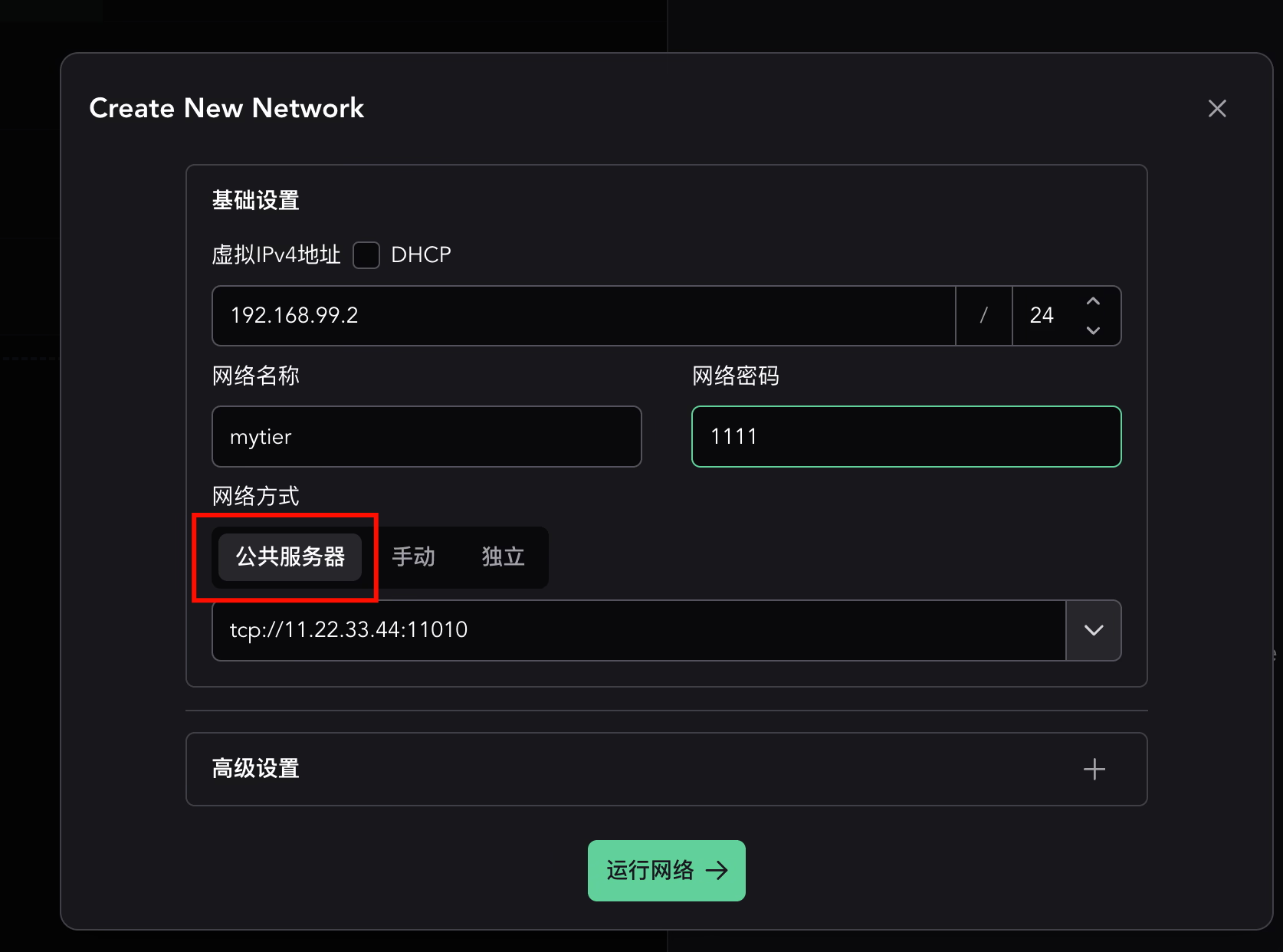
|
||
|
||
4. 填写一样的网络名称、网络密码和公共服务器,IP 地址换一个同网段的另一个 IP 即可
|
||
|
||
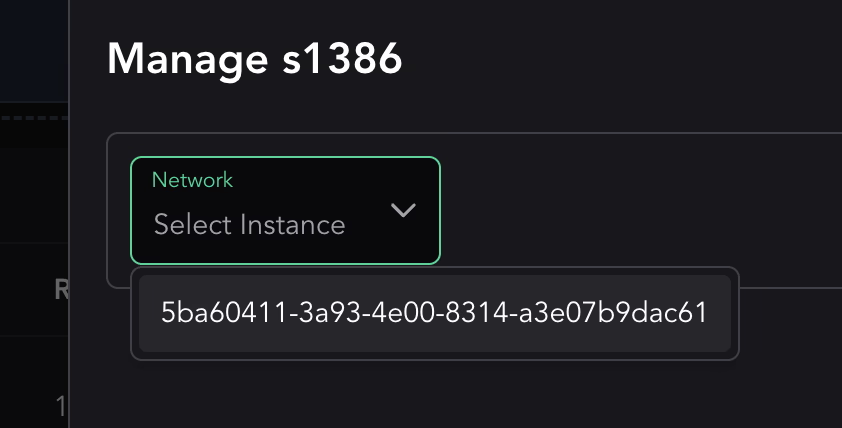
|
||
|
||
注意 网络方式 那里不要选手动,不然即便填了一样的网络名称和密码,两个机器之间互相也是看不到的
|
||
|
||
网络白名单和自定义路由也是一样
|
||
|
||
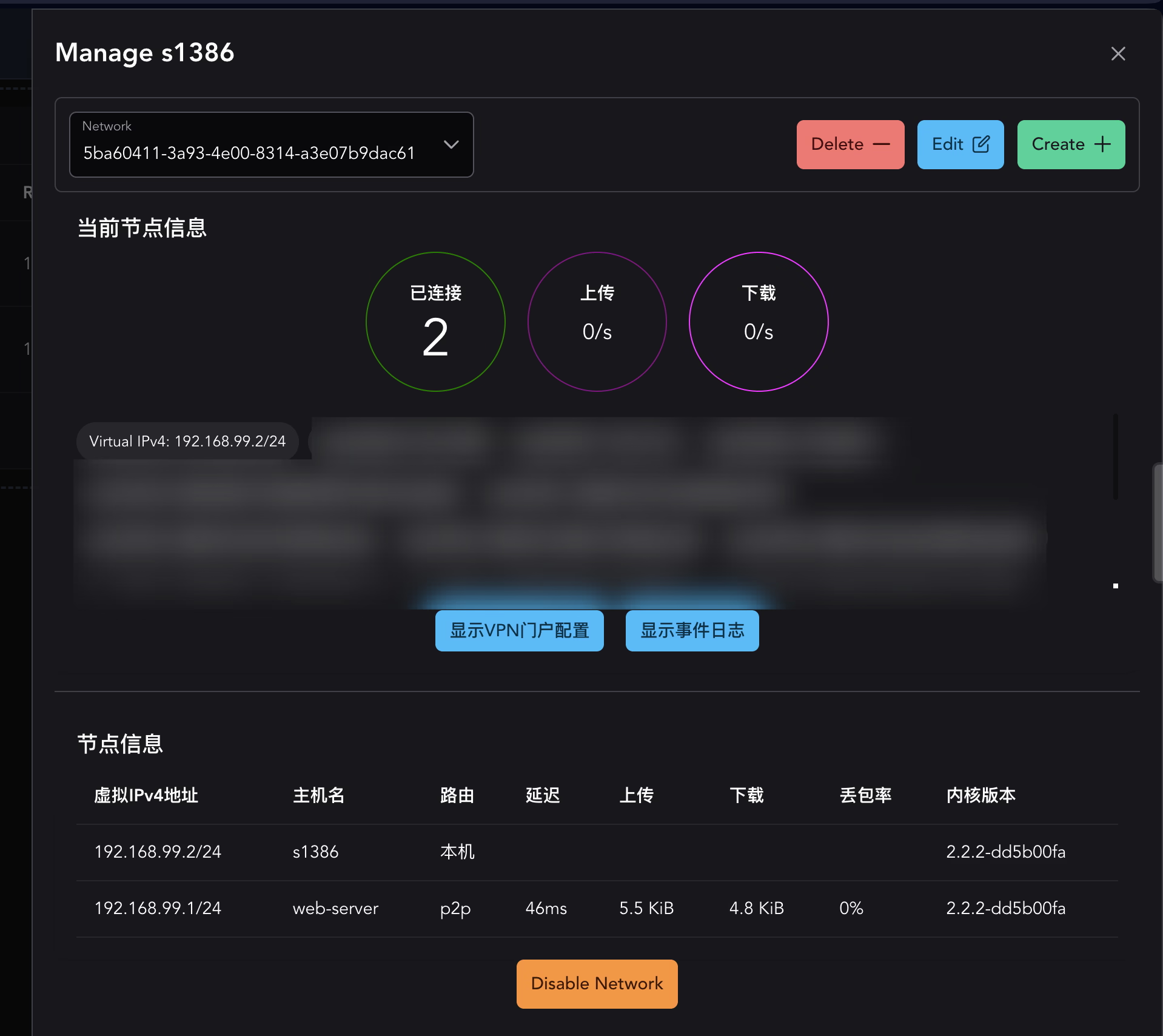
|
||
|
||
5. 加完后,这里选择刚才创建的网络
|
||
|
||
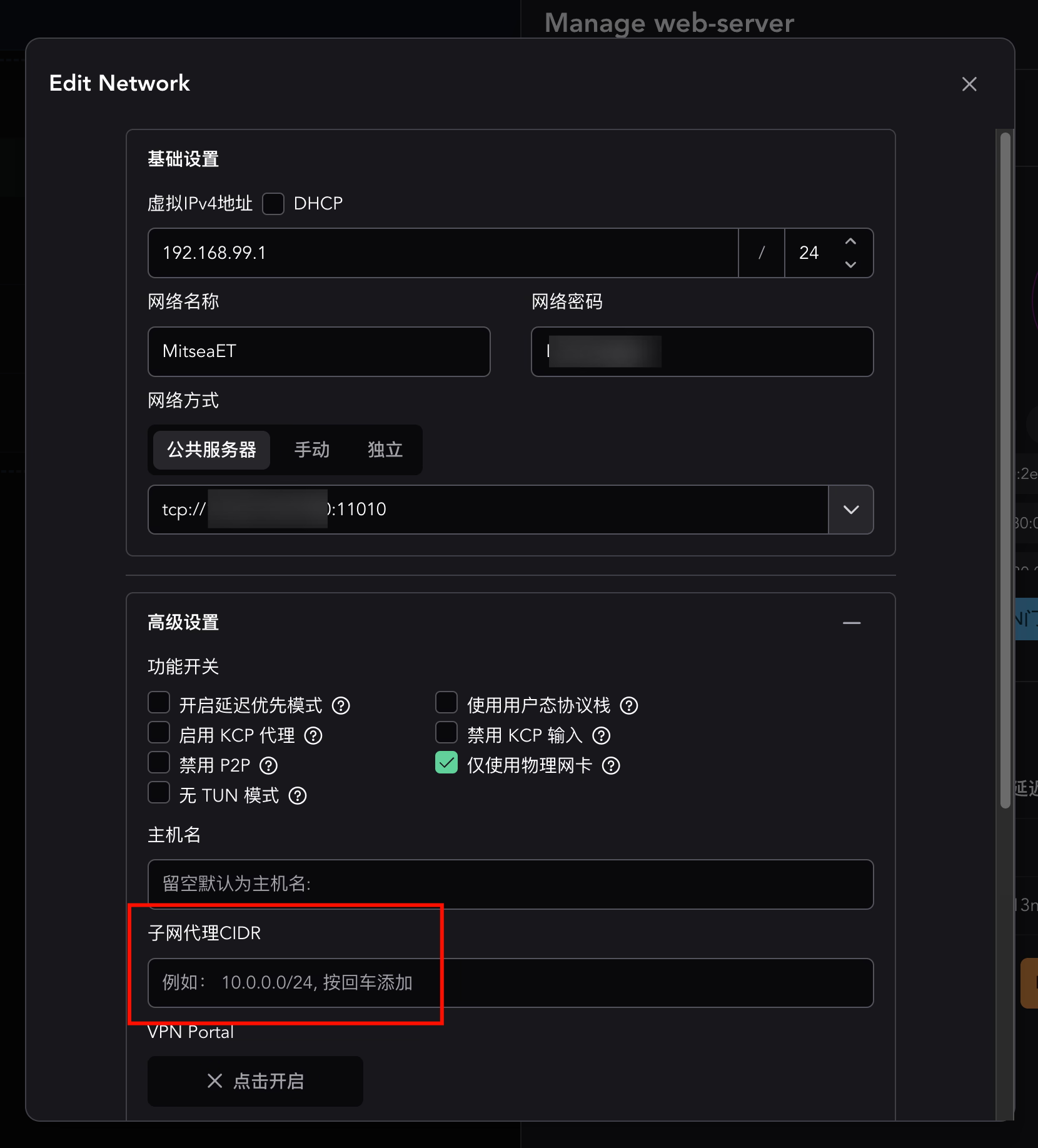
|
||
|
||
6. 可以看到两个设备之间可以通信了
|
||
|
||
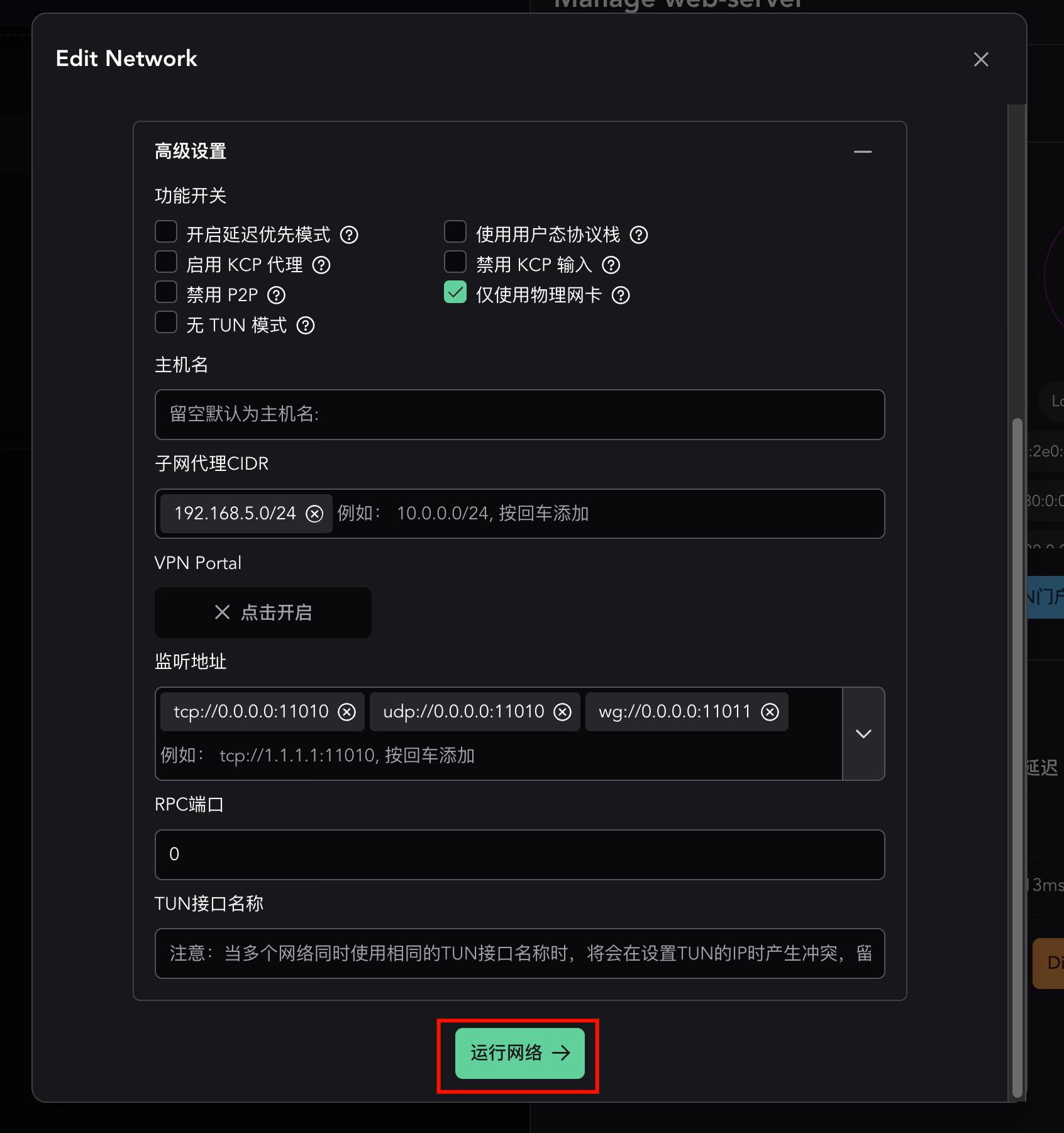
|
||
|
||
|
||
至此,完成了等效于 Netbird 或是 Tailscale 的添加两个设备的步骤
|
||
|
||
## 子网路由设置
|
||
|
||
需要再次提醒的是,本教程只是面向从 Netbird 或者 Tailscale 迁移过来的用户,所以下面的说明假设你已经熟悉 Netbird 或者 Tailscale 的子网路由功能。
|
||
|
||
1. 在你需要共享的局域网内按照上面的步骤安装并配置好 Easytier
|
||
2. 在网页控制台里打开这个设备的设置,编辑网络,展开 高级设置 后在 子网代理CIDR 里填写内网网段即可
|
||
|
||
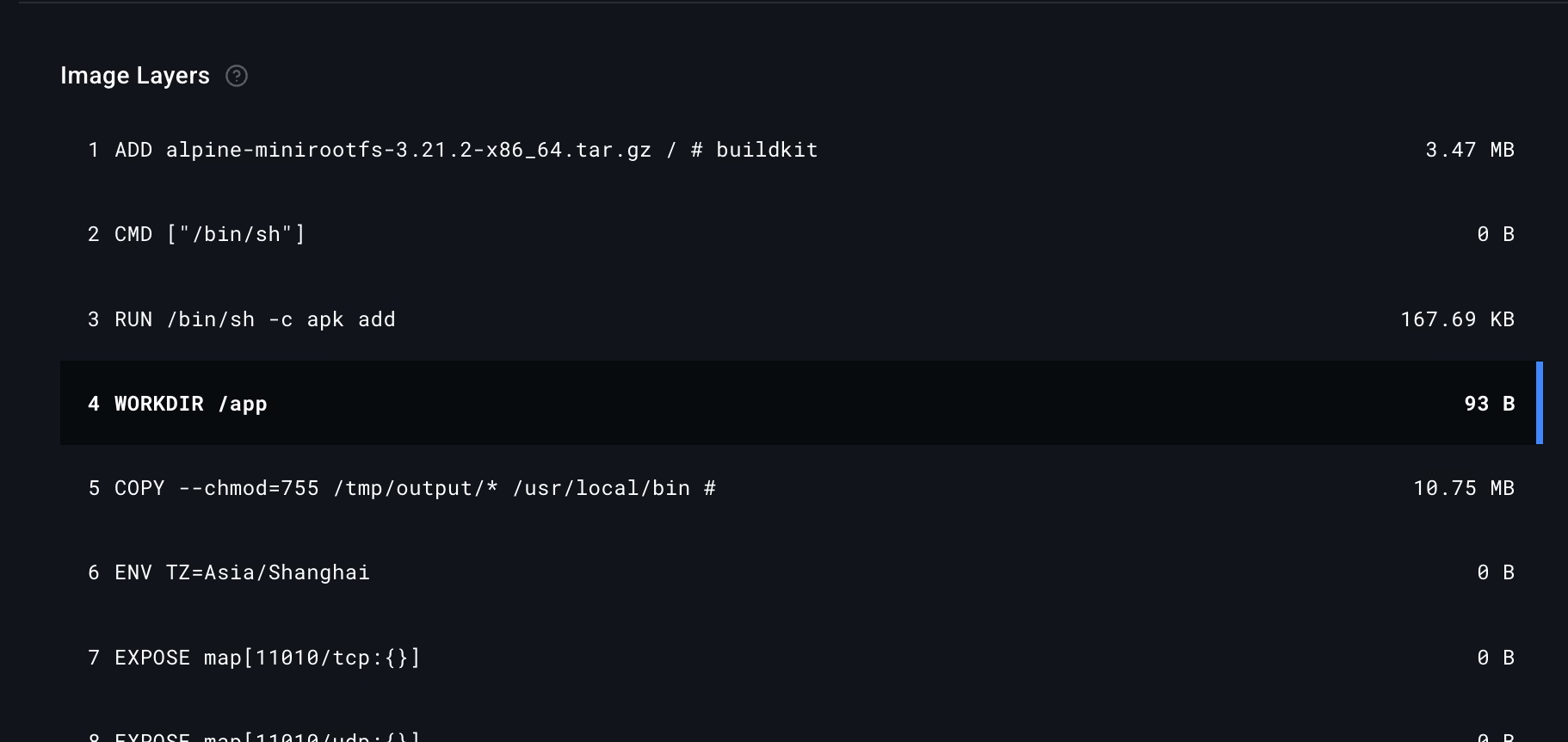
|
||
|
||
3. 填好后,还是设置好网络白名单和自定义路由,然后点击运行网络,就会把新配置下发到客户端上,并自动应用新配置。
|
||
|
||
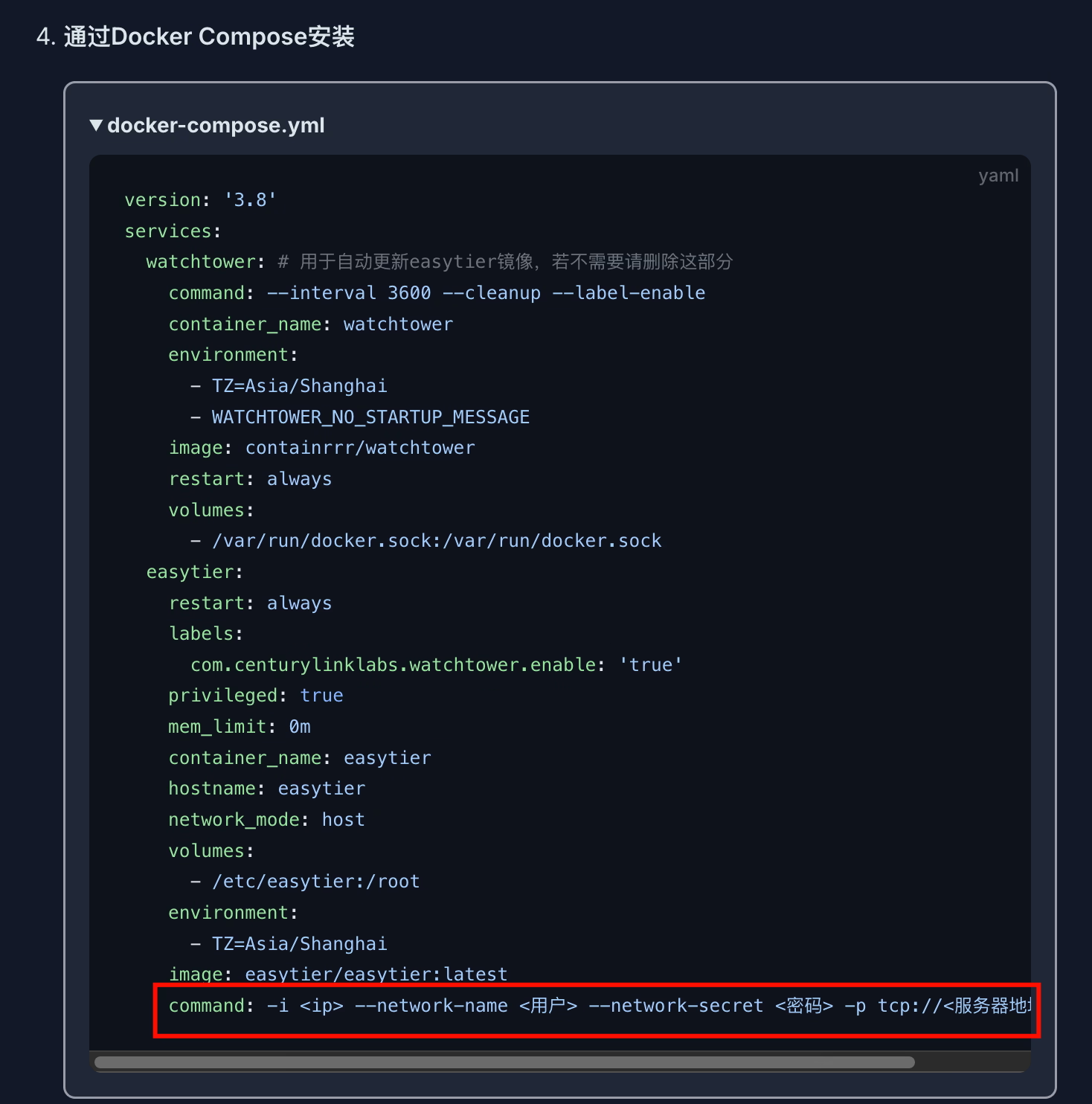
|
||
|
||
4. 别的设备若要接受这条路由,就在这里添加即可
|
||
|
||
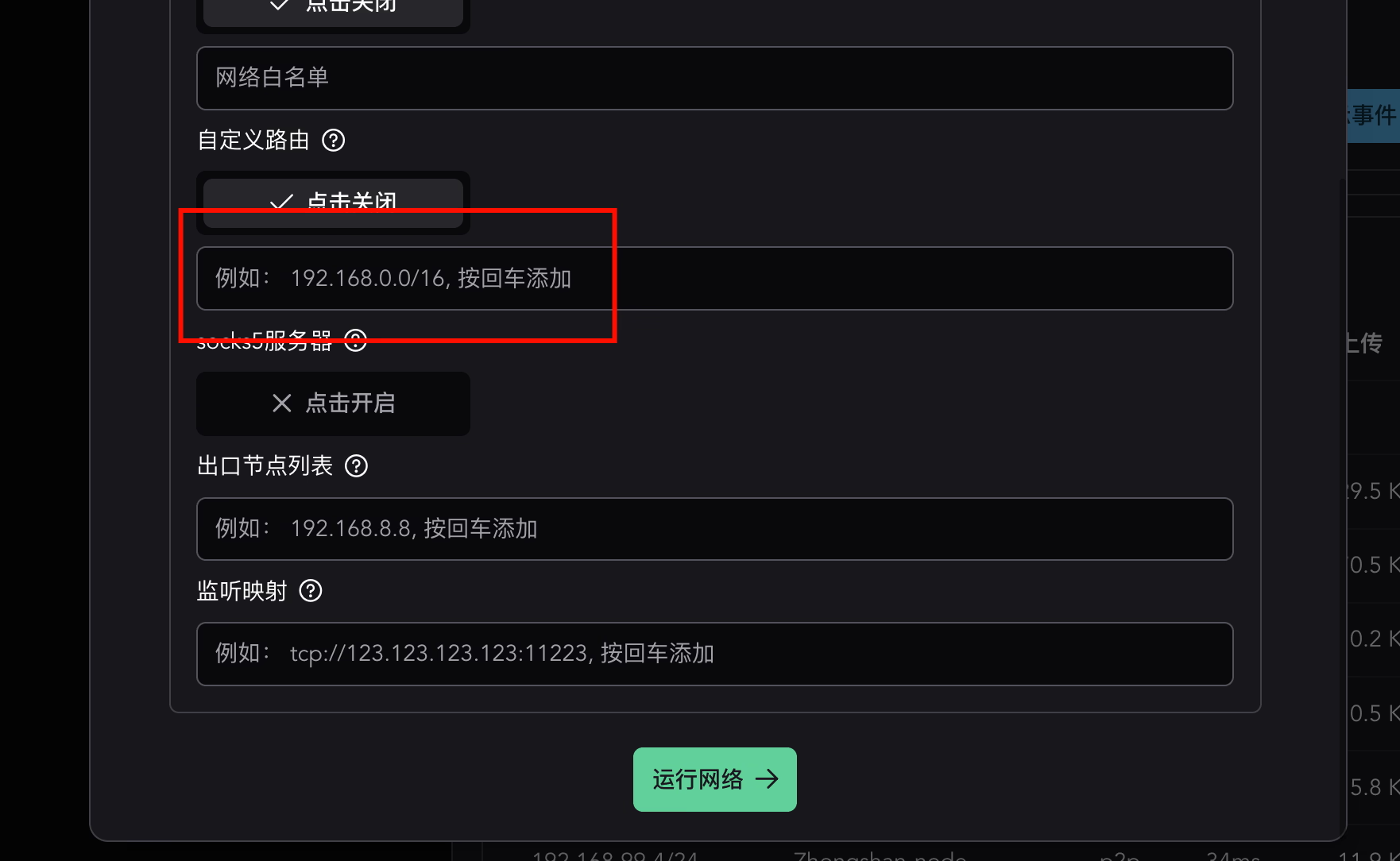
|
||
|
||
5. 如果做网关的话,转发和防火墙可以酌情配置,这些和 netbird 与 tailscale 是一致的:开启 ipv4 转发
|
||
|
||
在 `/etc/sysctl.conf` ****文件中添加或修改以下行:
|
||
|
||
```
|
||
net.ipv4.ip_forward = 1
|
||
```
|
||
|
||
然后运行 `sudo sysctl -p` 来应用更改
|
||
|
||
6. 配置 NAT 规则
|
||
|
||
```bash
|
||
sudo iptables -I FORWARD -i eth0 -j ACCEPT
|
||
sudo iptables -I FORWARD -o eth0 -j ACCEPT
|
||
sudo iptables -t nat -I POSTROUTING -o eth0 -j MASQUERADE
|
||
sudo iptables -I FORWARD -i tun0 -j ACCEPT
|
||
sudo iptables -I FORWARD -o tun0 -j ACCEPT
|
||
sudo iptables -t nat -I POSTROUTING -o tun0 -j MASQUERADE
|
||
```
|
||
|
||
|
||
## 保活进程
|
||
|
||
首先梳理一下目前跑了哪几个项目
|
||
|
||
| 名称 | 二进制程序 | 设备 |
|
||
| --- | --- | --- |
|
||
| 网页服务 api-server + config-server + web-server | easytier-web-embed | A |
|
||
| 自建公共服务转发机 | easytier-core | B(也可以跟 A 放一起) |
|
||
| 其他入网设备 | easytier-core | C |
|
||
|
||
### 注册为 systemd 服务
|
||
|
||
所以我们需要在设备 A 上将 `./easytier-web-embed` 这个命令注册为服务,在 B 和 C 上将 `./easytier-core --config-server udp://1.2.3.4:22020/abc` 这个命令注册为服务
|
||
|
||
**注册 easytier-web-embed**
|
||
|
||
1. 移动二进制文件并设置执行权限
|
||
|
||
```
|
||
sudo mv easytier-web-embed /usr/local/bin/easytier-web-embed
|
||
sudo chmod +x /usr/local/bin/easytier-web-embed
|
||
|
||
```
|
||
|
||
2. 创建 systemd 服务单元文件
|
||
|
||
```
|
||
sudo nano /etc/systemd/system/easytier-web-embed.service
|
||
|
||
```
|
||
|
||
内容如下
|
||
|
||
```
|
||
[Unit]
|
||
Description=easytier-web-embed Service
|
||
After=network.target
|
||
|
||
[Service]
|
||
Type=simple
|
||
ExecStart=/usr/local/bin/easytier-web-embed
|
||
User=root
|
||
Restart=on-failure
|
||
RestartSec=5
|
||
|
||
[Install]
|
||
WantedBy=multi-user.target
|
||
|
||
```
|
||
|
||
3. 设置权限与加载服务
|
||
|
||
保存并退出编辑器后,执行以下命令让 systemd 重新加载服务配置:
|
||
|
||
```
|
||
sudo systemctl daemon-reload
|
||
|
||
```
|
||
|
||
让该服务在开机时自动启动:
|
||
|
||
```
|
||
sudo systemctl enable easytier-web-embed
|
||
|
||
```
|
||
|
||
启动该服务:
|
||
|
||
```
|
||
sudo systemctl start easytier-web-embed
|
||
|
||
```
|
||
|
||
你可以使用下面的命令查看服务状态和日志:
|
||
|
||
```
|
||
systemctl status easytier-web-embed
|
||
journalctl -u easytier-web-embed -f
|
||
|
||
```
|
||
|
||
|
||
**注册 easytier-core**
|
||
|
||
与 easytier-web 同理
|
||
|
||
1. 移动二进制文件并设置执行权限
|
||
|
||
```bash
|
||
sudo mv easytier-core /usr/local/bin/easytier-core
|
||
sudo chmod +x /usr/local/bin/easytier-core
|
||
|
||
```
|
||
|
||
2. 创建 systemd 服务单元文件
|
||
|
||
```bash
|
||
sudo nano /etc/systemd/system/easytier-core.service
|
||
|
||
```
|
||
|
||
内容如下
|
||
|
||
```
|
||
[Unit]
|
||
Description=easytier-core Service
|
||
After=network.target
|
||
|
||
[Service]
|
||
Type=simple
|
||
ExecStart=/usr/local/bin/easytier-core --config-server udp://1.2.3.4:22020/abc
|
||
User=root
|
||
Restart=on-failure
|
||
RestartSec=5
|
||
|
||
[Install]
|
||
WantedBy=multi-user.target
|
||
|
||
```
|
||
|
||
3. 设置权限与加载服务
|
||
|
||
保存并退出编辑器后,执行以下命令让 systemd 重新加载服务配置:
|
||
|
||
```
|
||
sudo systemctl daemon-reload
|
||
|
||
```
|
||
|
||
让该服务在开机时自动启动:
|
||
|
||
```
|
||
sudo systemctl enable easytier-core
|
||
|
||
```
|
||
|
||
启动该服务:
|
||
|
||
```
|
||
sudo systemctl start easytier-core
|
||
|
||
```
|
||
|
||
你可以使用下面的命令查看服务状态和日志:
|
||
|
||
```
|
||
systemctl status easytier-core
|
||
journalctl -u easytier-core -f
|
||
|
||
```
|
||
|
||
|
||
### 使用 docker 部署
|
||
|
||
**注册 easytier-web-embed**
|
||
|
||
运行下面的命令启动
|
||
|
||
```bash
|
||
docker run -d --entrypoint easytier-web-embed -v /yourpath/data:/app -p 11211:11211 -p 22020:22020/udp easytier/easytier:latest
|
||
```
|
||
|
||
主要就是重新指定了 entrypoint,使用 easytier-web-embed 启动
|
||
|
||
-v 路径映射根据自己的情况修改,/app 不要改,这个可以在 docker hub 上看到他默认的 workdir
|
||
|
||
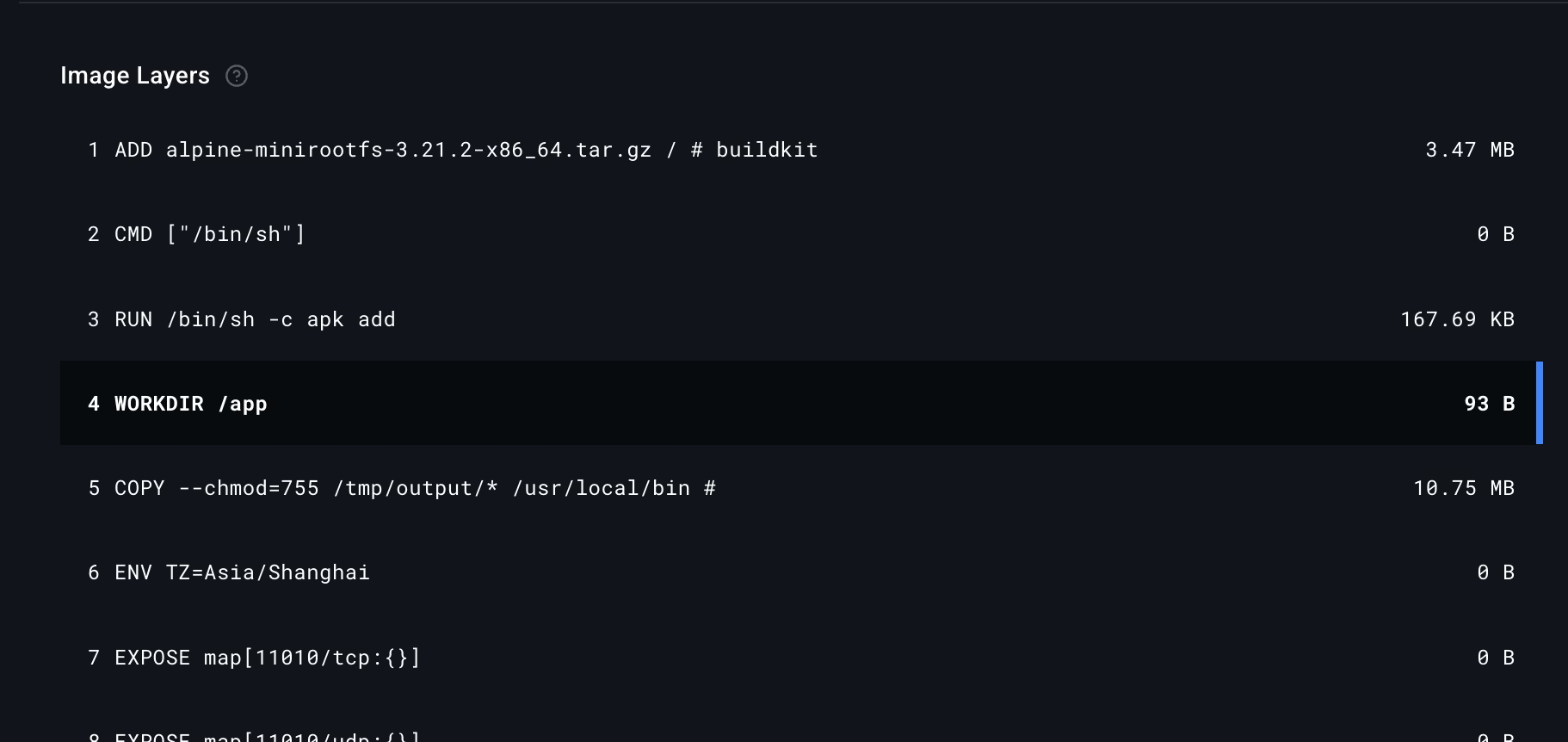
|
||
|
||
**注册 easytier-core**
|
||
|
||
参考官方文档 https://easytier.cn/guide/installation.html 修改这里的启动参数即可
|
||
|
||
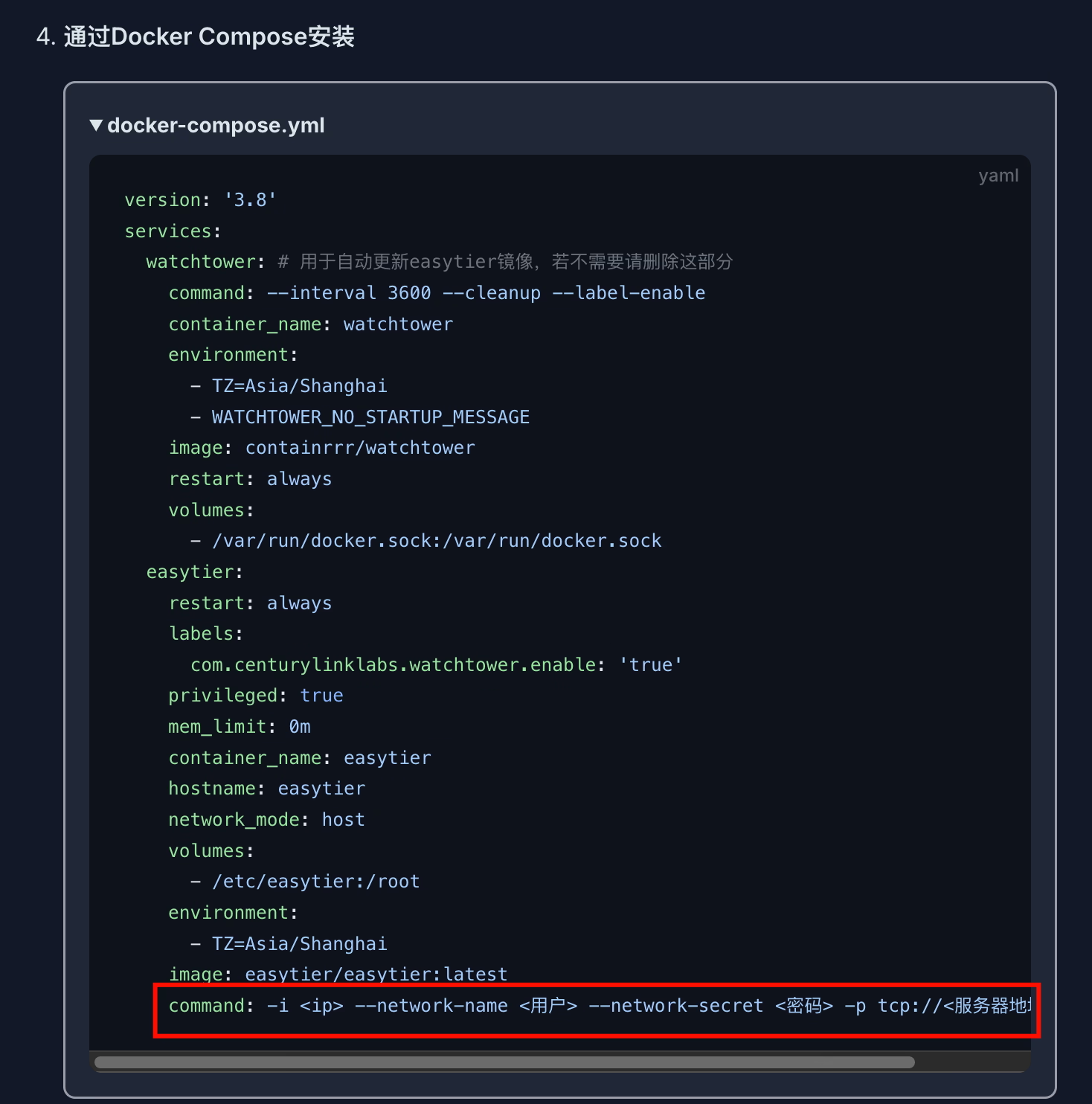
|
||
|
||
```bash
|
||
command: --config-server udp://1.2.3.4:22020/abc
|
||
```
|
||
|
||
> Photo by [The Chaffins](https://unsplash.com/@thechaffins?utm_content=creditCopyText&utm_medium=referral&utm_source=unsplash) on [Unsplash](https://unsplash.com/photos/a-large-rock-in-the-middle-of-a-forest-1KDauE4oF0o?utm_content=creditCopyText&utm_medium=referral&utm_source=unsplash)
|
||
|